-
[Tableau Tip] 뷰 또는 통합 문서 구독 기능 활성화하기Data Visualization/Tableau Infra(Tip) 2021. 2. 10. 13:43
Table of Contents
-
Introduction
-
대시보드 이메일 구독 설정하기
-
Reference
Introduction
데이터 기반의 의사결정을 하기 위해 데이터 분석을 수행한다. 작은 규모의 데이터부터 수억건의 데이터로부터 인사이트를 얻기 위해 태블로를 도입하려는 회사가 늘어나고 있다. 대시보드를 구축하고 나서 웹페이지를 구성하는 것이 일반적으로 마무리 하는 단계이나 필요에 따라서 이메일로 정보를 제공하거나 SMS로 화면을 공유하기까지도 한다. 과거 버전에서는 이런 서비스를 구현하기 위해서 몇 가지의 기능을 개발해야 한다. 2020 버전에서는 이메일 구독 기능을 제공하기 때문에 편리하게 설정해서 기능을 완성할 수 있다. 이번 파트에서는 서버에서 메일 구독이 가능하도록 SMTP 서버 설정을 하는 방법을 가이드 할 것이다. 이를 활용해서 사내에 도입한 태블로를 적극절으로 활용할 것을 기대한다.
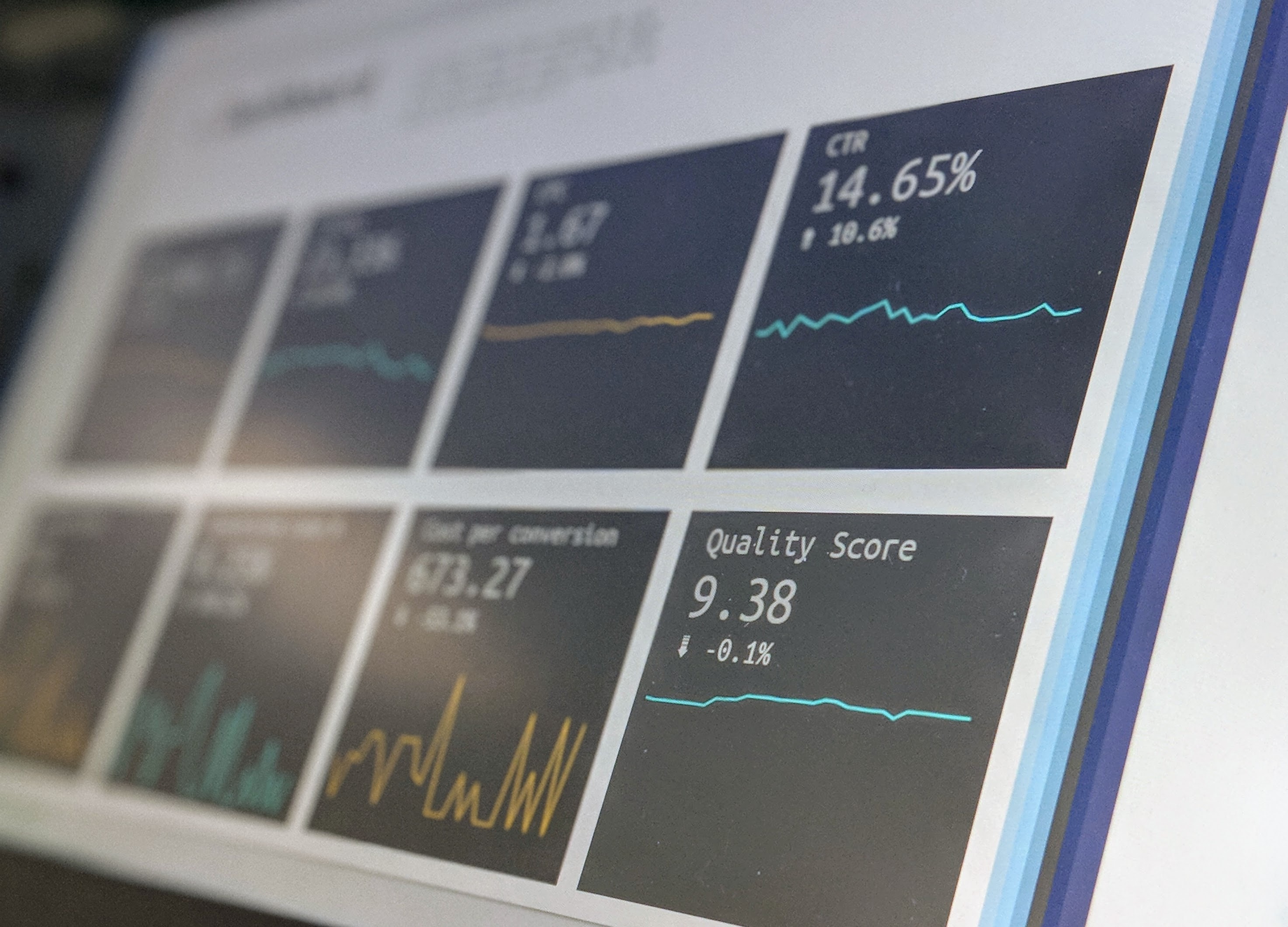
대시보드 이메일 구독 설정하기
구축된 대시보드를 이메일로 전달하기 위해서 설정이 필요하다. Tableau 서버가 설치된 곳의 8850포트로 접속하고 Tableau 서비스 관리자에 로그인한다. 아이디와 패스워드는 최초에 Tableau 서버를 설치할 때 생성한 계정으로 대시보드를 게시하는 8080 포트와는 다른 계정이다.

[그림 1] Tableau 서비스 관리자 로그인 창(localhost:8850) 로그인 하면 Tableau 서버의 상태가 나타난다. 최초에 설치하면 메일 구독을 설정을 추가로 해주어야 한다. 메일 구독 설정은 상단에 있는 메뉴탭의 구성에서 설정할 수 있다.
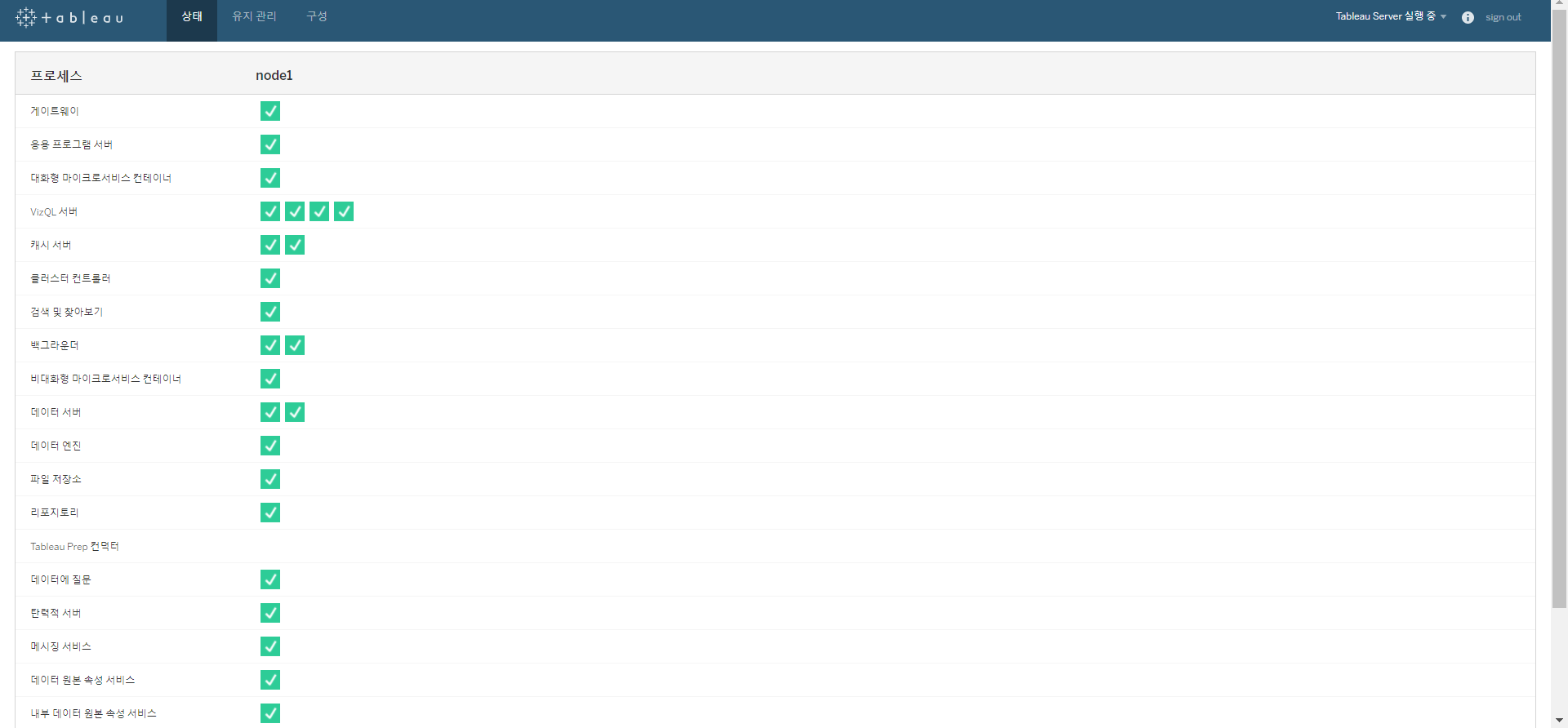

[그림 2] 로그인 후 상태 탭 [그림 3] 구성 탭 구성탭을 실행시키면 사이드바에 탭이 하나 더 나타납니다. 알람을 클릭하면 이메일 서버와 이벤트 두 가지를 설정할 수 있다. 이메일 서버 설정에서는 메일을 보내기 위한 SMTP(Sample Mail Transfer Protocol) 정보를 설정해주어야 한다.
SMTP 설정
※ SMTP 서버 주소 : ex) smpt.cafe24.com
※ 사용자 이름 : 실제 메일 주소
ex) test@sample.com
※ 암호 : test@sample.com의 비밀번호
※ 모든 이메일의 보내는 사람 : 보낸 사람에게 표시할 정보
ex) no-reply@sample.com
※ 서버 상태 이메일을 받을 사람 : 서버의 상태를 모니터링하기 위한 계정을 추가
ex) admin@sample.com

[그림 4] 이메일 서버 설정 이벤트 설정에서는 콘텐츠 업데이트항목에서 "사용자가 구독하는 뷰에 대한 이메일을 받을 수 있도록 허용합니다." 체크 박스를 선택하고 서버를 재기동 한다. 서버 재기동을 우측 상단에 위치한 Tableau Server 실행 중을 클릭하면 서버를 재기동 할 수 있다.

[그림 5] 이벤트 설정 Reference
"뷰 또는 통합 문서 구독", tableau help, help.tableau.com/current/online/ko-kr/subscribe_user.htm
'Data Visualization > Tableau Infra(Tip)' 카테고리의 다른 글
[Tableau Tip] 태블로 대시보드 구축 프로세스 (1) 2022.05.22 [Tableau Tip] 생성한 대시보드 화면 임베딩하기 (0) 2021.05.05 [Tableau Tip] Tableau 구독 스케쥴러 생성하기 (0) 2021.02.26 [Tableau Tip] 오프라인에서 라이센스 활성화하기 (2) 2021.01.27 [Tableau Tip] 사용자 지정 색상표 만들기 (0) 2020.11.29 -